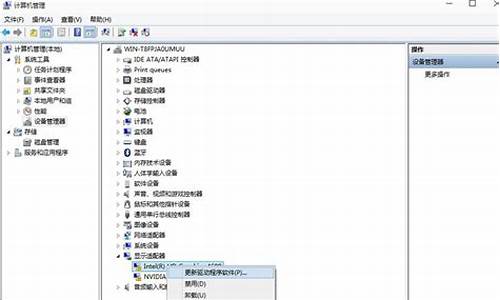升级bios的工具_bios升级工具是什么版本
1.华硕主板升级bios工具怎么使用?

升级BIOS没有专用的工具,直接进入找到相对应的最新的BIOS驱动程序,下载到电脑上面后安装重启电脑即可更新升级BIOS。
步骤:
1、打开百度首页,输入“华硕”,找到带标志的链接打开;
2、点开后找到服务支持并点开;
3、然后出现如下界面,输入笔记本型号点击搜索;
4、在搜索结果内容内找到相对应的笔记本型号后在点击方框内的“驱动程序和工具软件”;
5、点击上图的方框后出现如下图,根据电脑位数,选择相对应的系统位数;
6、出现该型号笔记本的所有驱动程序,找到“BIOS”点开出现如下图;
7、选择更新日期离现在时间最近的一个驱动,在点击后面的下载,下载好了后直接双击安装重启电脑即可。
华硕主板升级bios工具怎么使用?
强烈建议你不要自己升级主板BIOS !
第一次升级的话你可以花30-40元叫专门搞这行的人帮你,顺便教你一下
升级主板真的很难哦!如果失败的话你就麻烦了,严重的话你的主板就完了
真有把握的话如下:
如何升级主板的BIOS2007-04-14 10:381)下载BIOS升级程序awdflash.exe,最新版为6.6版,可用于芯片组为430TX、440LX、440EX、440BX的主板上,如果您的主板的BIOS为AMI,如微星主板,就需要到微星的主页上找特定的升级程序,千万不可乱用。
2)下载最新的BIOS,先看看主板具体型号,在相应主板的主页上下载相应的BIOS,千万要注意主板的具体型号,如技嘉TX3(430TX)、华硕P2B(440BX)等等。另外,在BIOS中要设置成A盘先启动,准备好一张Dos6.22的启动盘(如果您的Dos不是6.22版,准备相应版本的Dos启动盘),将awdflash.exe拷贝进去。
3)进入“安全DOS模式”,升级不能在Windows下进行,万一遇上设备冲突,主板就可能报废。所以要在DOS模式下升级,不能加载任何驱动程序。在Win95/98环境下,开机后按Shift+F5;Dos6.22环境下,开机直接按F5,跳过config.sys和autoexec.bat 进入Dos提示符。
4)开始进行升级BIOS: 将awdflash.exe和BIOS升级程序(*.bin,技嘉TX3主板最新BIOS程序为5tx3_21.bin,即2.1版)拷贝到驱动盘根目录下(一般为C盘),直接运行awdflash.exe,屏幕显示当前的BIOS信息,如我的技嘉TX3主板BIOS信息为:FOR i430TX-8661-2A59IG0DC Date:05/27/;接着在“File Name to Program:”中敲入要更新的BIOS程序名称,如5tx3_21.bin(技嘉430TX3适用),记住一定要敲对。然后按Enter。 awdflash.exe会检测BIOS的类型,询问您是否要将目前的BIOS备份“File Name to Se:”,一定要备份,名称自选,如mybios.bin。按Enter,此时便开始将旧BIOS备份,并新建BIOS。最后程序会再询问是否确定要写入,选择YES。这时,有一个进度框动态显示更新完毕,退回到C:/>,赶快将老的BIOS :mybios.bin拷贝到事先准备好的Dos启动盘内,那出软盘,按Ctrl+Alt+Del重新开机,更新过程绝对不能被中断,如果能够正常开机,则表示更新成功。我的BIOS更新后显示为i430TX-8661-2A59IG0DC-00 Date:07/20/98。
更新BIOS会修正主板的一些错误,或增加某些新功能。再如我的技嘉TX3主板,现在可以上AMD k6-2 266MHz了,理论上可以支持AMD K6-2 366MHz,可惜主板只支持66MHz外频:-(,现在BX主板升级BIOS后,可以支持Intel的PIII;同样,升级用MVP3、ALi aladdin 5等芯片的Socket7主板的BIOS,可以支持AMD的K6-3,具体情况请查询相应主板的网站。
更新BIOS要非常小心,更新时如果中途断电或写入的BIOS版本有错、不全等等都有可能造成更新失败,系统启动不了。所以从下载BIOS升级程序和下载最新的BIOS,都要非常小心。如果没有经验,请不要轻易尝试!
如果更新有误,请用Dos启动盘启动系统,将老的BIOS重新写入,启动后就可以恢复更新前的BIOS了
EZ Flash? 将BIOS文件移入U盘,便可直接在BIOS下刷新BIOS版本,而无需进入操作系统中进行操作。
以下事项请注意:
1.由于更新BIOS具有潜在风险,请谨慎评估BIOS更新需求
2.在更新BIOS前建议备份数据
3.请在更新过程中始终保持适配器的连接
4.只能从低版本刷新至高版本
操作方法:
1.下载BIOS
至服务与支持页面下载对应机型的BIOS,以机型S4200UN(主板型号为X411UN)为例,将新的BIOS文件解压缩并放置于U盘根目录下。
2. 进入EZ Flash
插上U盘,开机点击F2进入BIOS,按下F7进入Advanced Mode,使用方向键或鼠标在Advanced选项中,找到ASUS EZ Flash 3 Utility选项,按下回车键,即可进入EZ Flash。
3. 选择BIOS文件
确认已经认到U盘,此处为fs1,使用鼠标点选BIOS文件,或通过方向键选择后回车。
4. 确认BIOS文件并更新
确认BIOS版本信息无误,选择Yes,页面则会提示BIOS正在更新,若没有连接适配器,会先提示连接AC Adapter。等待机台自动完成更新并重启即可。
声明:本站所有文章资源内容,如无特殊说明或标注,均为采集网络资源。如若本站内容侵犯了原著者的合法权益,可联系本站删除。